Kuinka siirtää Windows 10, 8.1 ja Windows 7 SSD ssä Acronis True Image -sovelluksessa

- 1474
- 73
- Frederick Larkin
Monet SSD -asemien valmistajat virallisena järjestelmän siirtojärjestelmänä SSD: lle tarjoaa käyttää Acronis True Image: Esimerkiksi, jos ostit SSD Western Digital (WD) tai SanDisk, sinun on tarkoitus olla ilmainen versio Acronis True Image WD Edition -sovelluksesta , samanlainen versio Acronisista on tarkoitettu SSD-tuotanto-asiakkaille, Kingston, Crucial ja A-Data. Ja ehkä sinulla on täysi versio ohjelmasta. Kaikissa tapauksissa järjestelmän siirto SSD: lle sen avulla on suhteellisen vaikea tehtävä.
Näissä ohjeissa yksityiskohtaisesti siitä, kuinka Windows 10: n siirtäminen SSD: lle käyttämällä Acronis True -kuvaa (sopii muihin käyttöjärjestelmän versioihin), mahdollisia ongelmia siirryttäessä sekä prosessin videoesittelyä.
- Windows 10 Siirrä SSD: hen Acronis True -kuvaan
- Videoohje
- Missä ilmainen lataa acronis tosi kuva SSD: lle eri tuotemerkeille
- Mahdolliset ongelmat ja ratkaisumenetelmät
Järjestelmän siirto SSD: hen Acronis True -kuvaan
Riippumatta siitä, mikä Acronis True Image -versio siirtää ikkunat kiintolevystä käyttämään SSD: hen, vaiheet siirretään melkein samat:
- Napsauta osassa "Työkalut" "Kloonilevy".

- Valitse kloonausvaihtoehto: "Automaattinen" helpompaa - se riittää alkuperäisen ja kohdekierron valitsemiseen ja myös tarvittaessa yksittäisten tiedostojen sulkemiseksi kloonauksesta. "Manuaalisesti" on hieman monimutkaisempi ja harkitse sitä.
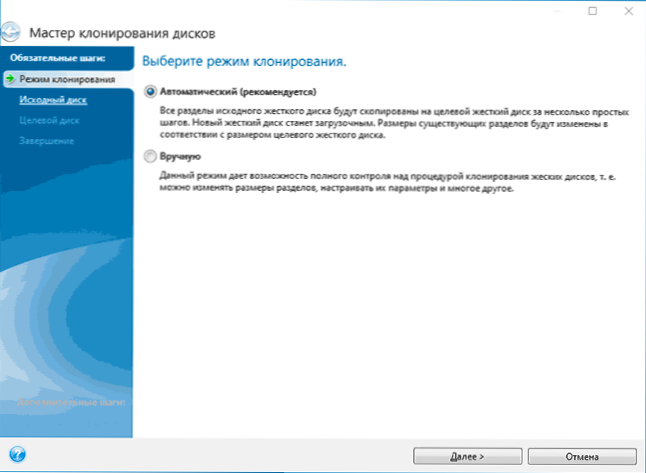
- Valitse lähdelevy - sellainen, josta järjestelmä kloonaa.
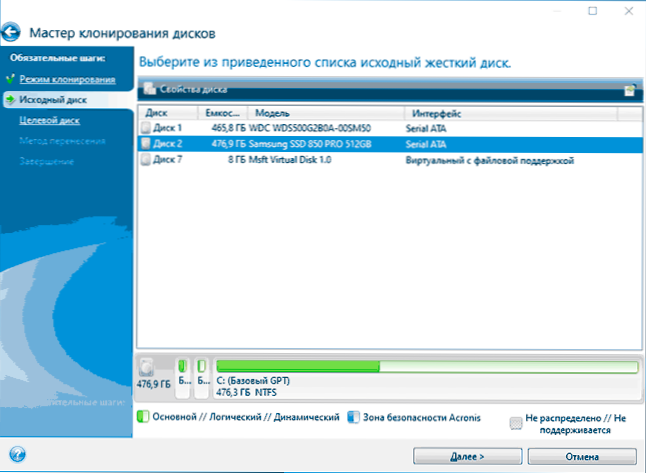
- Valitse kohdekierto - SSD, johon siirrät käyttöjärjestelmän.
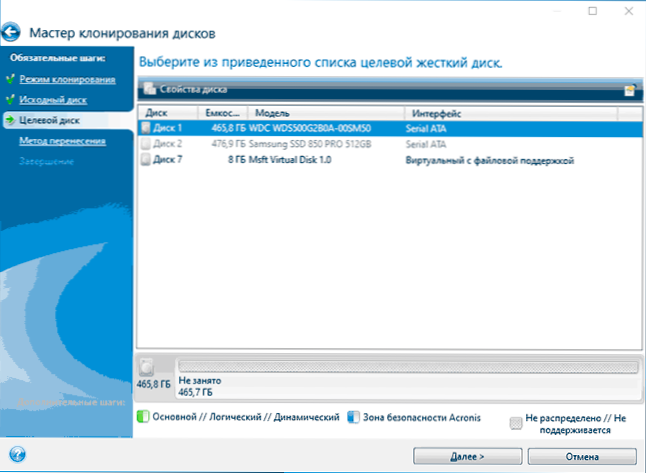
- Muista, että kaikki kohdekierron tiedot ja osiot poistetaan, sinua varoitetaan tästä.
- Valitse siirtomenetelmä. Paras vaihtoehto on "suhteellisesti". Yksi -One -menetelmä ei välttämättä ole sopiva alkuperäisten ja kohdennettujen asemien koon erolla, ja "manuaalisesti" ei aivan aloittelijoille. Kaikki kolme menetelmää selitettiin yksityiskohtaisemmin alla olevassa videossa.
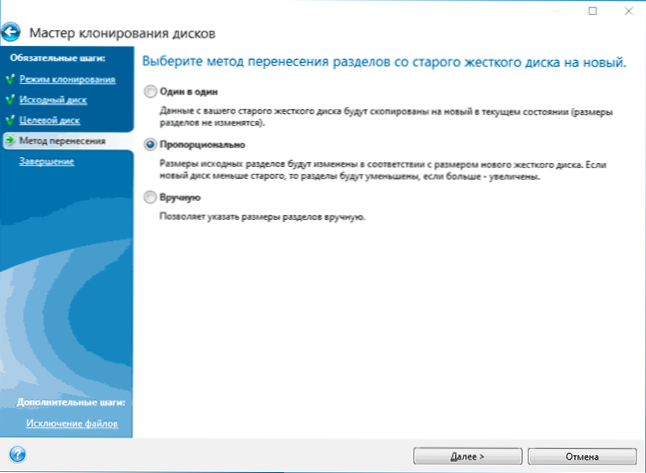
- Napsauttamalla alla olevalla vasemmalla olevalla "tiedostojen poissulkemisella" voit merkitä ne kansiot ja tiedostot, joita ei tarvitse siirtää SSD: lle paikan julkaisemiseksi siinä. Kohtuullinen ei siedä kuormia, koria ja mahdollisesti joitain muita ei liian tärkeitä tietoja.
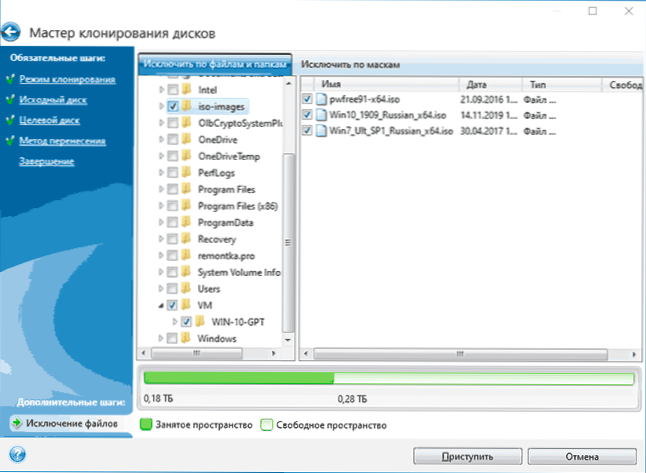
- Napsauta "Käynnistä" -painiketta, järjestelmän kloonausprosessi toisella levyllä alkaa. Jos sinulle on ilmoitettu tarpeesta käynnistää tietokone uudelleen, käynnistä se uudelleen. Harkitse: Jos uudelleenkäynnistyksen jälkeen näet vain mustan näytön (mitä kokeilussa tapahtui), on täysin mahdollista, että siirto menee ja on parempi odottaa pari tuntia (alkuperäisen levyn nopeudesta riippuen) ja sen tilavuudesta riippuen) , älä sammuta tietokonetta, muuten voit vahingoittaa SSD: tä.
- Kun voimansiirtoprosessi on valmis, järjestelmä käynnistyy automaattisesti uudelleen, ja levystä tehdään kuorma, joka BIOS/UEFI: n "näkökulmasta" on ensimmäinen. Jos tämä ei ole levy, josta oli tarpeen ladata, määritä haluamasi (oletettavasti uusi SSD) käynnistysparametrit. Jos yhtäkkiä et onnistu, etsi, onko BIOS: n kiintolevyjen järjestys erillinen asennus. Jos tällaisia kohteita ei löydy, tietokoneen tai kannettavan tietokoneen paikkojen yksinkertaiset levyjen muutokset voivat auttaa (edellyttäen, että niillä on sama yhteysrajapinta).
Yleensä kaikki sujuu kuitenkin sujuvasti, jos jokin ei toimi tai prosessissa, ohjelma raportoi virheistä, yhteisiä tapauksia tarkastellaan vastaavassa osassa edelleen ohjeissa.
Kuinka siirtää Windows toiseen levylle Acronis True Image - Video
Mistä ladata ja kuinka asentaa acronis tosi kuva SSD: lle tietty tuotemerkki
Jos sinulla on SSD, yksi näistä valmistajista, voit ladata ilmaisen version Acronis True Image:
- WD- ja Sandisk -levyille - Acronis True Image WD Edition https: // tuki.WDC.Com/lataukset.ASPX?Lang = ru (ohjelma käynnistetään, jos näiden tuotemerkkien levy on kytketty tietokoneeseen).
- Kingstonille -https: // www.Kingston.Com/ru/tuki/tekninen/aconis -downloa.
- SSD: lle - https: // www.Akronis.Com/su-sus/promootio/crucialHd-Download/
- A-datalle - https: // www.Adata.Com/ru/ss/ohjelmisto-5/(lataa Acronis True Image OEM, saadaksesi tuoteavaimen, voit rekisteröidä SSD A-DATA: n samalla sivulla).
Mahdollisia ongelmia järjestelmän siirryttäessä
Useiden ongelmien joukossa, jotka voivat tapahtua, kun kloonaus ikkunat SSD: llä Acronis True Image:
- Acronis True Image ei käynnisty ja raportoi, että halutulla tuotemerkillä ei ole SSD: tä. Tämä tapahtuu, jos olet yhdistänyt uuden levyn etkä alustanut sitä. Alusta ”Levynhallinta” - napsauta Win+R, kirjoita Diskmgmt.MSC Ja noudata ohjeita (alustaminen tarjotaan automaattisesti, tai sinun on painettava levyn oikeaa painiketta punaisen nuolen kuvan kanssa). Osastotaulukon valinta ei ole tärkeä, muotoa ei vaadita.
- Kun siirryt Acronis True Image. Tämä on mahdollista useista syistä: Alkuperäisen levyn tiedostoja ei voida asettaa kohteeseen (sitten sinun on suljettava enemmän tietoja siirrosta), valitsit ”One to One” -siirtotilan, mutta lähdekierron osa on ei asetettu kohteeseen (niistä riippumatta) riippumatta). Sama virhe tapahtuu myös, kun salaus on lähdelevyllä. Ratkaisun on joko salaamaan levy tai luoda Acronis Boot Drive ("Työkalut" -välilehti) ja tehdä siitä kloonaus.
- Käynnistämisen jälkeen acronis tosi kuva musta näyttö. Paras päätös on tehdä mitään ja odottaa, ehkä pitkään. Jos erittäin pitkän ajanjakson jälkeen mitään ei ole tapahtunut, voit sammuttaa tietokoneen pitkällä säilyttämällä virtapainiketta (mutta tämä ei ole tässä tapauksessa turvallista) ja yrittää estää turvallinen käynnistys BIOSissa.
Lopussa vielä yksi kohta: Jos siirrät järjestelmän onnistuneesti etkä aio käyttää ohjelmaa lähitulevaisuudessa, suosittelen sen poistamista - se luo omat palvelunsa ja pisteet automaattisen kuormituksen yhteydessä, jota sinua todennäköisesti ei tarvita.
- « Levykori on vaurioitunut Windows 10 ssä, 8.1 ja Windows 7 - Kuinka korjata se?
- Kuinka korjata ikkuna tai ohjelma kaikissa Windows -Windows 10 ssä, 8.1 tai Windows 7 »

